Prijenosno računalo priključeno, ali se ne puni?
Kada je razina baterije prijenosnog računala ispod 20%, vrijeme je da uzmete punjač i uključite ga. Ali što ako se ništa ne dogodi?
U ovom postu pogledajmo što možete učiniti kada se prijenosno računalo ne puni iako je punjač uključen. Na taj način nećete morati paničariti i početi misliti da je vaše prijenosno računalo na kraju puta.

Još jednom provjerite vezu
Prije nego što bilo što učinite, provjerite jeste li stvarno(actually ) priključili punjač na prijenosno računalo. Ova se pogreška može dogoditi ako ste u žurbi.
Stoga, umjesto da odmah reagirate, provjerite je li punjač vašeg prijenosnog računala povezan s vašim prijenosnim računalom. Zatim provjerite radi li utičnica koju ste koristili za uključivanje punjača u redu.
Također, svakako pogledajte naš YouTube kanal na kojem smo objavili kratki video(posted a short video) o nekim popravcima spomenutim u ovom članku.
Uklonite bateriju
Ako je vaše prijenosno računalo stvarno priključeno, a još uvijek se ne puni, možda je baterija krivac. Ako je tako, naučite o njegovu integritetu.
Ako se može ukloniti, izvadite ga i pritisnite (i držite) tipku za napajanje oko 15 sekundi. Ono što će to učiniti jest isprazniti preostalu energiju iz vašeg prijenosnog računala.
Zatim priključite kabel za napajanje prijenosnog računala i uključite uređaj. Dok to radite, provjerite je li baterija prijenosnog računala još uvijek izvan slike.

S ovim postavljanjem možete znati ako nešto nije u redu s vašim adapterom za napajanje. Ako se vaše prijenosno računalo ispravno uključuje, to znači da i vaš adapter za napajanje ispravno radi. Stoga je problem u vašoj bateriji.
Moguće je da imate posla s bum baterijom. Rješenje? Ponovno ugradite bateriju!
Korisnici Maca(Mac) također mogu prihvatiti ovo rješenje. Problem je, međutim, što vaše prijenosno računalo (baš kao i većina Macova(Macs) ) možda nema vidljiv pretinac za bateriju na dnu. U tom slučaju, morat ćete smisliti način da sigurno otvorite prijenosno računalo i izvadite bateriju.
Koristite ažurirane upravljačke programe
Ako problem nije u vašoj bateriji, možda je u vašim upravljačkim programima. Za početak, pritisnite tipku Windows i otvorite Upravljačku ploču(Control Panel) .

Odaberite Hardver i zvuk(Hardware and Sound) .
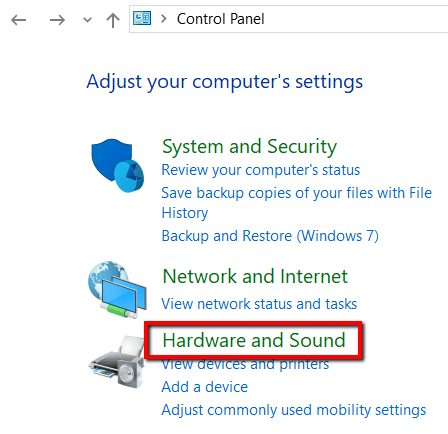
U odjeljku Uređaji i pisači(Devices and Printers) odaberite Upravitelj uređaja(Device Manager) .
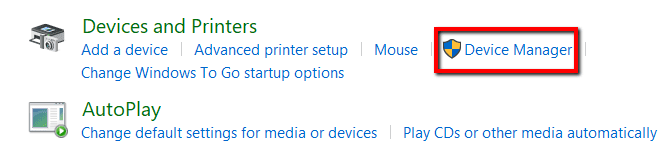
Odaberite Baterije(Batteries) .

Prvo idite na Microsoftov AC adapter(Microsoft AC Adapter) . Desnom tipkom miša kliknite na njega i odaberite Ažuriraj upravljački program(Update driver) .

Sada prijeđite na bateriju metode upravljanja koja je usklađena s Microsoft ACPI(Microsoft ACPI-Compliant Control Method Battery) . Desnom tipkom miša kliknite na njega i također odaberite Ažuriraj upravljački program(Update driver) .

Nakon što završite s ažuriranjima, ponovno pokrenite prijenosno računalo i uključite punjač. Sad bi trebalo biti u redu.
U suprotnom, idite na web-mjesto proizvođača kako biste dobili upravljačke programe. Provjerite jeste li otišli na službenu web stranicu i provjerite jeste li preuzeli najnovije verzije upravljačkih programa.
Provjerite postavke napajanja i mirovanja
Problem može biti i u vašim postavkama. Da biste to provjerili na uređaju sa sustavom Windows 10(Windows 10) , evo što trebate učiniti.
Pritisnite tipku Windows i pokrenite Postavke(Settings) .

Odaberite Sustav(System) .
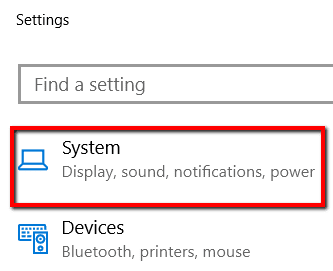
I otvorite kategoriju Power & sleep .

U odjeljku Povezane postavke(Related settings) otvorite Dodatne postavke napajanja(Additional power settings) .

Tamo odaberite Promijeni postavke plana(Change plan settings) .

Zatim provjerite jesu li primijenjene prave postavke.

Da bi sve promjene u postavkama stupile na snagu, kliknite Spremi promjene(Save changes) .

Ako koristite Mac , također možete doći do ovoga. Prvo(First) idite na Postavke sustava(System Preferences ) i otvorite Uštedu energije(Energy Saver) .

Tamo primijenite odgovarajuće postavke.

Potražite vanjsku pomoć
Ako nijedno od gore navedenih rješenja nije uspjelo, vrijeme je da dovedete vanjsku pomoć. Obavijestite(Inform) ih o svom problemu i ne zaboravite uključiti određeni model vašeg prijenosnog računala.

U ovom trenutku najvjerojatnije se radi o hardverskom problemu. Ili adapter za napajanje prijenosnog računala ima problema ili priključak za napajanje na računalu više ne radi. Ako možete pronaći rezervni adapter, najbolje bi bilo da prvo isključite adapter za napajanje.
Moguće je da je problem jedinstven za vaše prijenosno računalo. A ako je tako, iskusna tehnička podrška(experienced tech support) je kvalificirana da vam pomogne.
Related posts
POPRAVAK: Laptop se neće povezati na Wi-Fi
Kako popraviti zvuk koji ne radi na vašem prijenosnom računalu
Kako vratiti tipkovnicu prijenosnog računala na zadane postavke
6 rješenja za problem ventilatora vašeg prijenosnog računala
Možete li nadograditi staro prijenosno računalo i isplati li se?
Vodič za krajnje rješavanje problema za Windows 7/8/10 Problemi s vezom kućne grupe
SD kartica se ne može čitati? Evo kako to popraviti
9 popravaka kada Xbox Party Chat ne radi
Ispravite pogreške "Uputa u referentnoj memoriji nije mogla biti pročitana".
Grafički upravljački program koji prikazuje Microsoftov osnovni adapter za zaslon? Kako to popraviti
Trebate li defragmentirati SSD?
Kako popraviti pogrešku "Diskovi su puni" u Photoshopu
Kako popraviti Amazon Fire Tablet koji se ne puni
Popravite "Postavljanje priprema vaše računalo za prvu upotrebu" pri svakom ponovnom pokretanju
Kako popraviti kôd pogreške GeForce Experience 0x0003
6 popravaka kada aplikacija Spotify ne reagira ili se ne otvara
Kako popraviti pogrešku "RPC poslužitelj nije dostupan" u sustavu Windows
POPRAVAK: Adblock ne radi na Crunchyrollu
Popravak planiranog zadatka koji se ne izvodi za .BAT datoteku
Gumb Print Screen ne radi u sustavu Windows 10? Kako to popraviti
